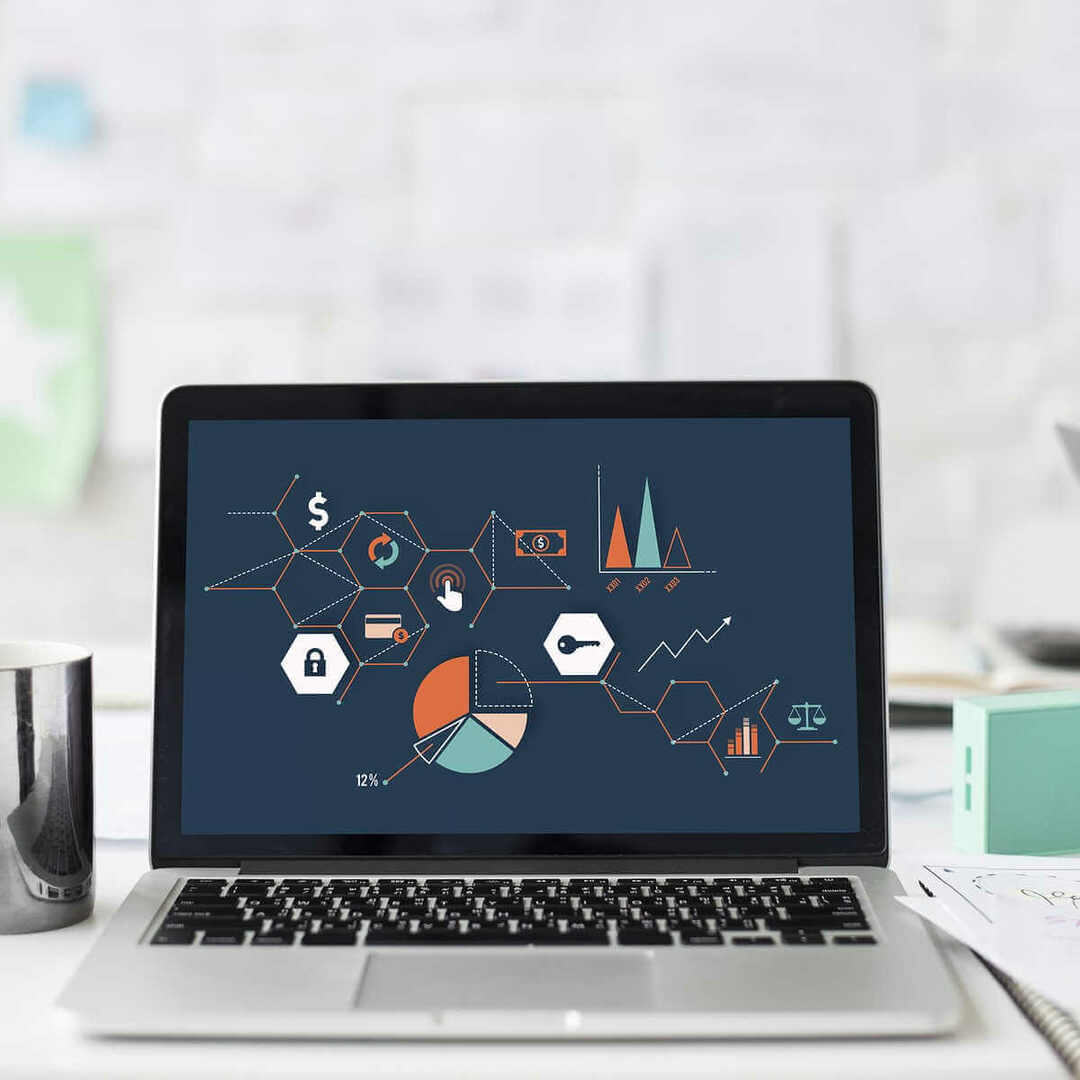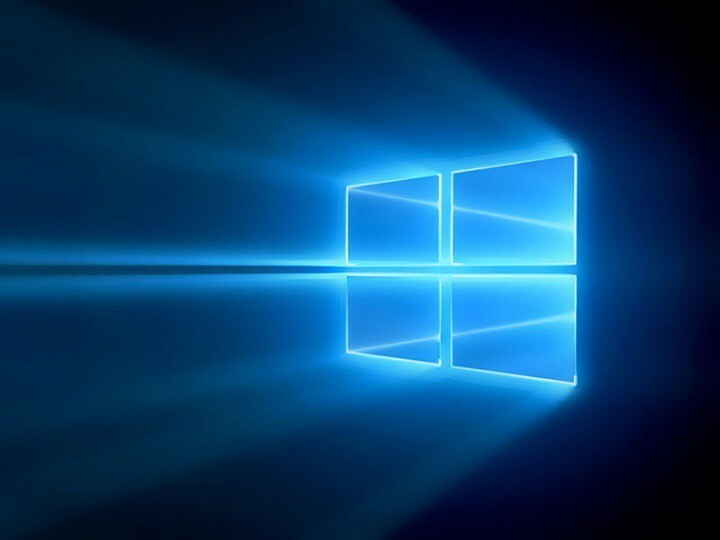Uurige rakenduse hankimise lihtsamaid meetodeid
- YouTube'i rakenduse arvutile allalaadimiseks opsüsteemis Windows 10/11 võite külastada Microsoft Store'i, kasutada veebisaiti või kasutada kolmanda osapoole platvormi.
- Rakenduse installimisel saate juurdepääsu paljudele funktsioonidele, sealhulgas isikupärastatud soovitustele, võimalusele tellida kanaleid ning võimalusele luua ja hallata esitusloendeid.

- Ressursikasutuse optimeerimine: Opera One kasutab teie rammi tõhusamalt kui Brave
- AI ja kasutajasõbralik: Uus funktsioon, millele pääseb otse külgribalt juurde
- Reklaame pole: Sisseehitatud reklaamiblokeerija kiirendab lehtede laadimist ja kaitseb andmete kaevandamise eest
- Mängusõbralik: Opera GX on esimene ja parim brauser mängijatele
- ⇒ Hankige Opera One
Olenemata sellest, kas soovite vaadata videoid, uurida kanaleid, luua esitusloendeid või suhelda YouTube'i kogukonnaga, pakub YouTube'i rakendus arvutis mugavust ja juurdepääsetavust.
Selles juhendis juhendame teid YouTube'i rakenduse allalaadimise ja installimise protsessiga teie Windows 10 või Windows 11 arvutisse.
Millised on YouTube'i rakenduse kasutamise eelised Windowsis?
YouTube'i rakenduse kasutamine Windowsi arvutis pakub mitmeid eeliseid, mis parandavad üldist kasutajakogemust. Siin on mõned peamised eelised:
- Sujuv video voogesitus – YouTube'i rakendus pakub optimeeritud video taasesitust, tagades sujuva voogesituse ja minimeerides puhverdusprobleeme.
- Täiustatud kasutajaliides - See pakub puhast liidest, lihtsat navigeerimist, intuitiivseid juhtnuppe ja suuremate ekraanide jaoks optimeeritud paigutust, mis võimaldab kasutajasõbralikumat ja kaasahaaravamat vaatamiskogemust.
- Isikupärastatud soovitus – See rakendus aitab teil avastada uut sisu, mis on kohandatud teie huvidele, tagades, et te ei jäta kunagi ilma teie eelistustele vastavatest videotest.
- Taasesitus taustal – See funktsioon võimaldab teil kuulata muusikat, taskuhäälingusaateid või muud videosisu taustal arvutis multitegumtöö tegemise ajal.
- Vaata hiljem – Saate kasutada funktsiooni Vaata hiljem, et salvestada videod spetsiaalsesse esitusloendisse, mis võimaldab teil jälgida videoid, mida soovite vaadata, ilma et peaksite kohe oma aega kulutama.
Nüüd, kui teate eeliseid, jätkake rakenduse Windowsi arvutisse allalaadimise meetoditega.
Kuidas saan alla laadida YouTube'i rakenduse Windows 11-s?
Enne programmi installimise mis tahes toimingute jätkamist läbige järgmised eelkontrollid.
- Veenduge, et teil oleks aktiivne Interneti-ühendus.
- Veenduge, et olete sisse loginud administraatoriõigustega kasutajakontoga.
Kui olete need läbi teinud, kontrollime allpool nimetatud meetodeid.
1. Kasutage YouTube'i veebisaiti
See allpool mainitud meetod töötab ainult Google Chrome'is ja Microsoft Edge'is.
- Avage eelistatud brauser.
- Minema Youtube ja klõpsake nuppu kolm punkti saadaval paremas ülanurgas.

- Vali Installige Youtube.
- Saate teise rakenduse, mis küsib Installi äpp?, klõpsake Installige kinnitada.

Rakendus installitakse teie arvutisse ja see on kasutamiseks valmis. Teise võimalusena võite installimise alustamiseks klõpsata aadressiribal allalaadimisnoolt.
2. Laadige rakendus alla Microsoft Store'ist
- Mine selle juurde Microsofti pood alla laadida Youtube.
- Klõpsake Hangi.

- Protsessi lõpuleviimiseks järgige ekraanil kuvatavaid juhiseid.
- IT-administraatorid nõustuvad, et Microsoft Purview võib olla liiga pealetükkiv
- iCUE ei tööta pärast värskendust? Parandage see 3 sammuga
- AADSTS51004 viga Teamsis: kuidas seda parandada
3. Loo otsetee
See meetod töötab ainult Google Chrome'is.
- Avage eelistatud brauser.
- Minema Youtube ja klõpsake paremas ülanurgas kolmel saadaoleval punktil.
- Klõpsake Rohkem tööriistu, seejärel valige Loo otsetee.

- Aastal Loo otsetee hüpikaknas, märkige kõrval Ava aknanaja klõpsake Loo.

- Nüüd luuakse töölauale otsetee; saate selle rakendusena avamiseks topeltklõpsata.
Kuidas saan alla laadida YouTube'i rakenduse Windows 10-s?
Esiteks veenduge, et kasutate administraatoriõigustega kasutajakontot ja teil on aktiivne Interneti-ühendus. Nüüd saate Windows 10-s YouTube'i rakenduse allalaadimiseks kasutada samu meetodeid, mida ülalpool mainitud Windows 11 jaoks.
Need on meetodid YouTube'i rakenduse allalaadimiseks oma Windows 11 või 11 arvutisse ning oma lemmikvideotele, kanalitele ja esitusloenditele juurde pääsemiseks ning video voogesituse täiustamiseks.
Kui otsite YouTube'i rakendused teie Windows 11 arvutamiseksr, soovitame teil seda informatiivset juhendit vaadata.
Andke meile allolevas kommentaaride jaotises teavet, näpunäiteid ja oma kogemusi selle teemaga.
Kas teil on endiselt probleeme?
SPONSEERITUD
Kui ülaltoodud soovitused ei ole teie probleemi lahendanud, võib teie arvutis esineda tõsisemaid Windowsi probleeme. Soovitame valida kõik-ühes lahenduse nagu Fortect probleemide tõhusaks lahendamiseks. Pärast installimist klõpsake lihtsalt nuppu Vaata ja paranda nuppu ja seejärel vajutage Alusta remonti.